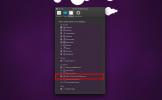כיצד להתאים אישית את קיצור המקשים לסירי ב- macOS סיירה
סירי היא אחת התכונות המודגשות ביותר שהוצגו ב- macOS סיירה. זה עושה את הדברים הרגילים שהיית מצפה שאפליקציית עוזר וירטואלית תעשה. כמעט כל פקודה שאתה יכול לתת לסירי במכשיר ה- iOS שלך, אתה יכול לתת אותה גם ב- macOS סיירה. ההבדל העיקרי הוא שאתה לא יכול להפעיל את סירי באמירת 'היי סירי'. במקום זאת, עליכם ללחוץ על כפתור Siri בסרגל התפריטים, או עליכם להכות על מקש הקיצור Command + מקש הרווח. אם קיצור הדרך של ברירת המחדל לא מתאים לך, או שהוא יפריע לאפליקציה או לתסריט שהתקנת, אתה יכול לשנות את זה. הנה איך.
היכולת לשנות את קיצור המקשים של סירי מובנית ממש בהעדפותיה של סירי. אינך צריך להתקין אפליקציה של צד שלישי כדי לשנות אותה. פתח את העדפות המערכת ולחץ על סירי.
יש הגדרת קיצור דרך למקלדת שמציגה לך את קיצור הדרך לברירת המחדל; מרחב פיקוד. פתח את התפריט הנפתח הזה ובחר באפשרות 'התאם אישית ...'.
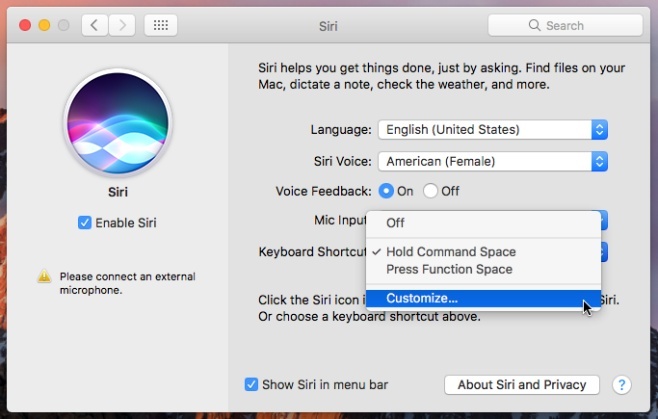
כשתבחר 'התאמה אישית ...' מהתפריט הנפתח, תעבור למצב הקלטת קיצורי דרך. כל שילוב של מקשים שתלחץ יתועד כקיצור הדרך למקלדת כדי להפעיל את סירי. הקלד את קיצור הדרך שברצונך להגדיר וסיימת.
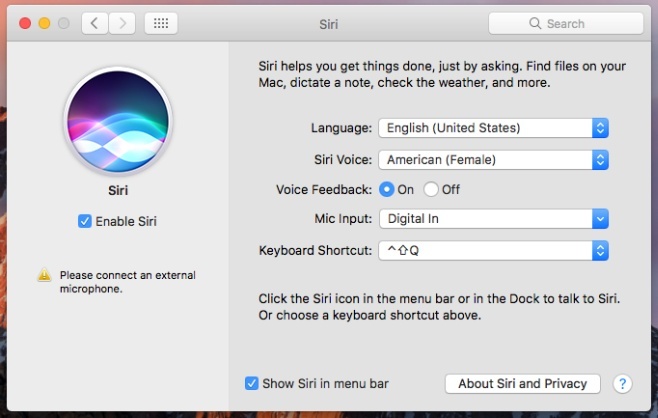
סירי תעבוד כעת דרך קיצור הדרך החדש שהגדרת. נזכיר שאסור לנסות להקצות לו קיצור דרך שנמצא בשימוש על ידי מערכת ההפעלה. לדוגמה, אל תקצה ל- Siri את קיצור הדרך Command + Shift + 3, השמור על ידי המערכת לצילום צילומי מסך. אם כן, קיצור הדרך עצמו יפסיק להגיב. סירי לעולם לא תגיב לתקופה זו.
קבע משהו שאתה יודע שלא יפריע לאפליקציות האחרות שלך או למערכת ההפעלה. עליך להשתמש באחד ממקשי הפונקציה המיוחדים, כלומר Command, Alt ו- Shift. אתה יכול לשלב אותו עם כל אחד ממקשי האות או המספר במקלדת שלך. אם אתה כן רוצה להזמין את סירי עם הפקודה 'היי סירי', יש קצת גרזן הדיקטציה שמאפשר לך לעשות בדיוק את זה.
לְחַפֵּשׂ
הודעות האחרונות
כיצד להוסיף / להסיר ווידג'טים במרכז ההודעות ב- macOS
ל- macOS יש ווידג'טים המופיעים במרכז ההודעות. חלקם יוצאים מהקופסה ב...
כיצד לתקן את ה- iPhone שלא מוצג ב- Finder תחת מיקומים ב- macOS Catalina
קטלינה שוחררה רשמית ומשמעות הדבר היא ש- iTunes אינה עוד. אם יש לך א...
כיצד להמיר תמונות JPEG ו- PNG ל- HEIC ב- macOS
HEIC היא תבנית תמונה שנמשכה זמן רב עלומה. רק לאחר שאפל כללה את זה כ...